Dünaamilised töölaua taustapildid, mis muudavad teie Windows 10 töölaua ellu
Võite muuta oma Windows 10 töövoogu nii, nagu soovite, kuid üks osa kasutajaliideseist, mis on alati väärt muutmist, on töölaua taustapilt. Kasutajad saavad seada taimeriga kohandatud slaidiseansid ja need ei pruugi ikka veel esteetilist inimloomust muljet avaldada.
Mida me vajame, on midagi elavamat, annus immersive ja näputäis maagiline. Seda saab teha dünaamiliste (Live taustapildid) taustapiltidega.
Niisiis, täna tõime teile lühikese, kuid informatiivse juhendaja, kuidas kasutada ühte väikest rakendust, et töölaua taustal dünaamilisi taustapilte käivitada.
Kui olete valmis asendama igav ja üsna ilmutamatu staatilise töölaua tausta erksate taustapiltidega, siis ärge vaadake enam - olete õiges kohas.
Kuidas kasutada dünaamilisi töölaua taustapilte Windows 10-s?
Esiteks peame teile teatama, et dünaamiline tapeet võtab oluliselt rohkem ressursse, kui tavalised taustapildid teevad. Niisiis, kui te vaevu töötab Windows 10-s, soovitame teil kasutada tavapäraseid taustapilte.
Teisest küljest peaks igal teisel keskpärasel konfiguratsioonil olema lihtne ajaline dünaamiline taustapilt. See ei tähenda, et sa ei tohiks neid mängimise ajal või nõudlike rakenduste kasutamise ajal keelata. Kui oleme selle ära teinud, vaatame, kuidas teha dünaamilisi taustapilte Windows 10-s.
Nüüd on elusate taustapilte rakenduste jaoks erinevaid tööriistu, kuid otsustasime jääda DesktopHutiga, mis on täiesti tasuta, lihtne ja pakub erinevaid erinevaid taustapilte erinevatest kategooriatest. Järgige neid juhiseid töölaua töölaua allalaadimiseks, konfigureerimiseks ja seadistamiseks:
- Laadige selle lingi kaudu alla töölaual DesktopHut .
- Käivitage installimine ja vaadake õrnalt .
- Kui olete installimise lõpetanud, leidke oma tee installikataloogi ja paremklõpsake DesktopHut.exe .
- Valige Atribuudid .
- Valige vahekaart Ühilduvus .
- Kontrollige " Käivita see programm administraatorina " ja kinnita muudatused.
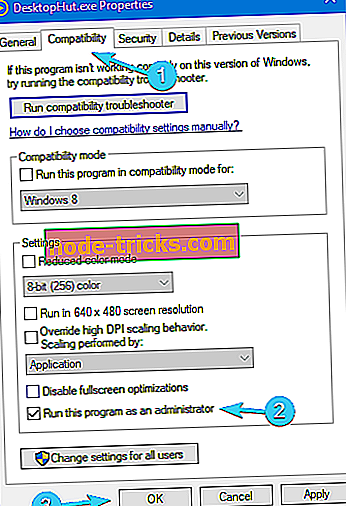
- Paremklõpsake uuesti ja kontekstimenüüst valige töölaua otsetee loomine.
- Laadige alla live live tapeet ja avage DesktopHut. Taustapildid on siin.
- Klõpsake nupul „ Vali Live Wallpaper ”.
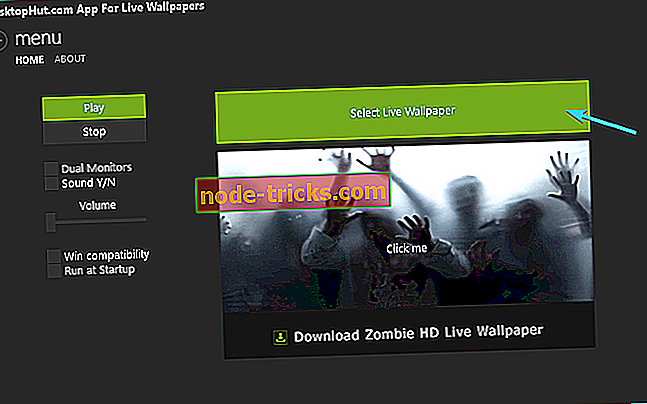
- Leidke Live Wallpaper ja valige see.
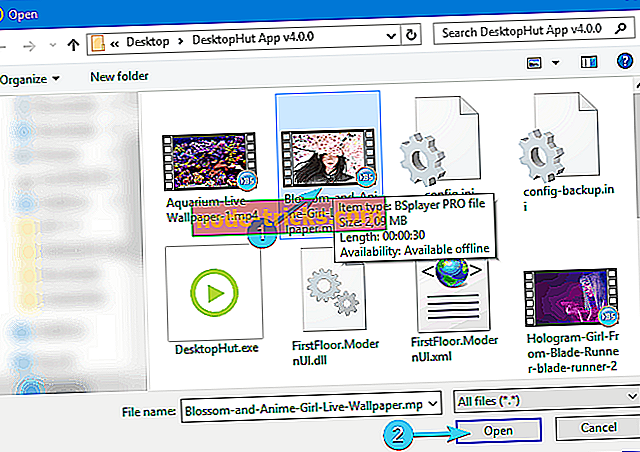
- Klõpsake „ Play “ ja minimeerige DesktopHut.
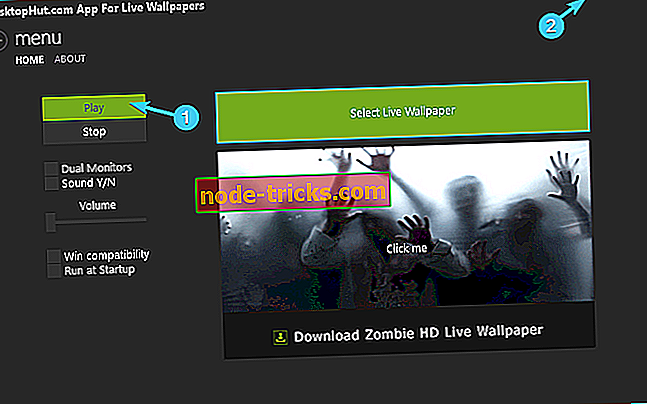
Taustapilte saab alla laadida ja vahetada nii, nagu soovite. On isegi võimalus luua oma GIF-tüüpi dünaamilisi taustapilte, kuid me räägime sellest mõnel muul juhul. Siin on meie top 10 taustapildi nimekiri, seega kontrollige seda kindlasti.
Teine suurepärane vahend, mida saab kasutada, on kameeleon. See sobib ideaalselt Windows 10-ga ja toetab nii x32 kui ka x64 arvutit. Sellel tööriistal on taustapakend, mida saate eemaldada kaustast, kus täidetav fail asub (loomulikult pärast paigaldamist) ja saate neid kasutada, et muuta oma töölaua dünaamilisemaks.

Saate oma töölauda kohandada vastavalt ilmale, piirkonnale, kus sa elad, aega, temperatuuri väljaspool ja isegi sülearvuti aku kasutusaega. Leiad selle alla ja laadige see link.
Loodame, et teil õnnestub leida oma töölaua töölaua ümber ja muuta oma töölaua taustaks elavamaks kui kunagi varem. Lõpetuseks, ärge unustage meile rääkida oma kogemustest dünaamiliste taustapiltidega. Seda saate teha allpool olevas kommentaaride jaotises.

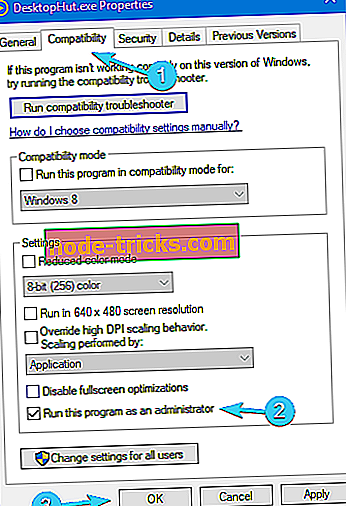
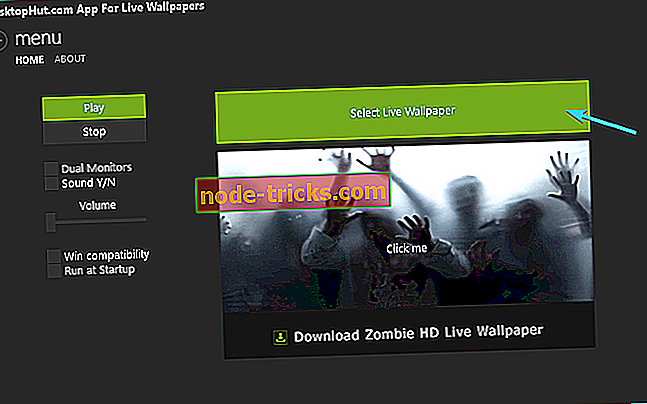
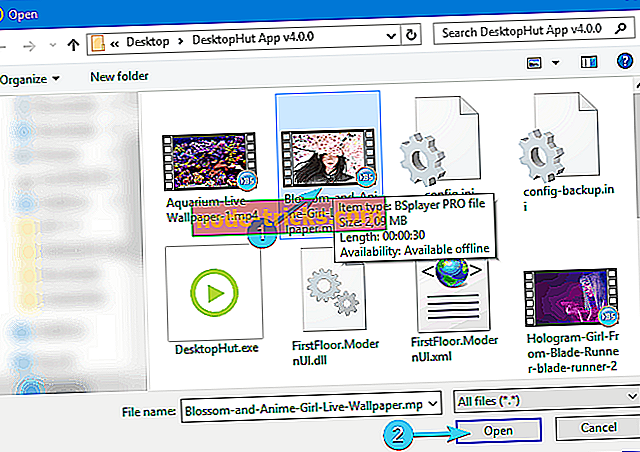
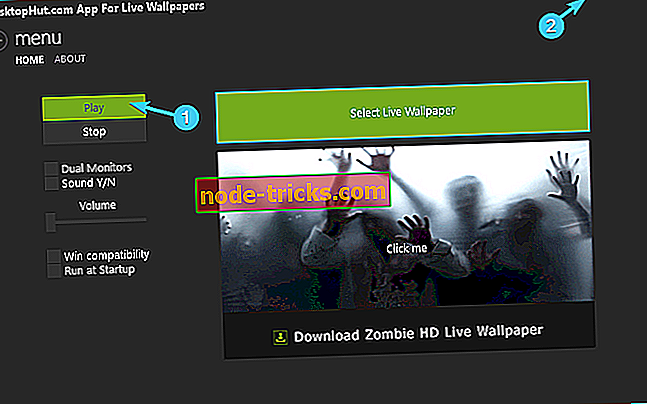




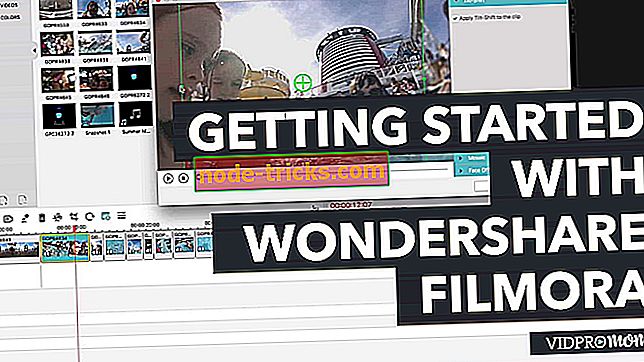

![Windows 10 loojate värskenduse viga: menüüs Start ei ole toitefunktsioone [FIX]](https://node-tricks.com/img/fix/806/windows-10-creators-update-bug.jpg)
